Samsung SM-G930FD Bedienungsanleitung
Stöbern Sie online oder laden Sie Bedienungsanleitung nach Mobiltelefone Samsung SM-G930FD herunter. Samsung Galaxy S7 Lietotāja rokasgrāmata (Nougat) Benutzerhandbuch
- Seite / 184
- Inhaltsverzeichnis
- LESEZEICHEN


- Посібник користувача 1
- Пояснювальні позначки 6
- Комплектація 9
- Зовнішній вигляд пристрою 10
- Основні прийоми роботи 11
- Акумулятор 13
- Швидке зарядження 15
- Безпроводове зарядження 16
- Заряджання акумулятора 17
- Режим енергозбереження 18
- Правильне встановлення карти 22
- Видалення SIM- або USIM-карти 23
- Активація SIM- або USIM-карти 24
- Встановлення карти пам’яті 25
- Виймання карти пам’яті 27
- USB перехідник 28
- Торкання 30
- Торкання й утримання 31
- Перетягування 31
- Подвійний дотик 31
- Проведення 32
- Головний екран 33
- Опції головного екрана 34
- Додавання об’єктів 34
- Переміщення об’єктів 35
- Видалення об’єктів 35
- Створення папок 35
- Екран програм 36
- Перевпорядкування об’єктів 37
- Значки-індикатори 38
- Екран блокування 39
- Always On Display 40
- Панель сповіщень 42
- Настроювання категорій пошуку 44
- Введення тексту 45
- Додаткові функції клавіатури 46
- Копіювання та вставлення 46
- Знімок екрана 47
- Запуск програм 48
- Кілька вікон 49
- Використання додаткових опцій 51
- Змінення розміру вікон 51
- Згортання розділеного екрана 52
- Розгортання вікна 52
- Спливаюче вікно 53
- Обліковий запис Samsung 54
- Керування пристроєм і даними 59
- Оновлення пристрою 60
- ШВИДКЕ З’ЄДНАННЯ 62
- Спільний доступ 64
- Екстрений режим 65
- Керування програмами 67
- Здійснення викликів 68
- Використання швидкого набору 69
- Отримання викликів 70
- Блокування номерів телефонів 71
- Контакти 72
- Імпортування контактів 74
- Пошук контактів 75
- Спільний доступ до контактів 76
- Видалення контактів 76
- Повідомлення 77
- Перегляд повідомлень 78
- Інтернет 80
- Використання режиму інкогніто 81
- Запуск камери 83
- Використання сенсорних жестів 84
- Основні функції зйомки 85
- Автоматичний режим 87
- Професійний режим 88
- Панорама 90
- Вибіркове фокусування 91
- Уповіл.зйомка 92
- Цейтраферна 93
- Віртуальний тур 95
- Відеоколаж 96
- Пряма трансляція 97
- Перегляд трансляції наживо 98
- Широкоформатне селфі 100
- Програми 101
- Завантаження режимів зйомки 102
- Установки камери 102
- Перегляд зображень і відео 106
- Пошук зображень 107
- Перегляд відео 107
- Перегляд альбомів 108
- Перегляд сюжетів 108
- Видалення сюжетів 109
- Samsung Gear 110
- Samsung Members 111
- Game Launcher 112
- Календар 115
- S Health 116
- Додаткова інформація 118
- Використання програми S Voice 120
- Диктофон 121
- Змінення режиму запису 122
- Мої файли 123
- Створення нотаток 124
- Пошук нотаток 124
- Годинник 125
- СВІТОВИЙ ЧАС 126
- СЕКУНДОМІР 126
- Калькулятор 127
- Програми Google 127
- Налаштування 129
- WI-FI DIRECT 130
- Bluetooth 131
- Надсилання та отримання даних 132
- Видимість телефону 133
- Використання даних 133
- Без зв’язку 134
- NFC та оплата 134
- Надсилання даних 136
- Мобільні мережі 138
- Розташування 139
- MirrorLink 140
- Зав.прискорювач 141
- Звуки та вібрація 142
- Сповіщення 143
- Фільтр синього світла 144
- Заставки та теми 145
- Додаткові функції 146
- Надсилання екстр. повід 147
- Технічне обслуг. пристрою 148
- Режим продуктивності 149
- Екран блокування й безпека 151
- Реєстрація відбитків пальців 153
- Видалення відбитків пальців 154
- Особистий режим 155
- Приховання вмісту 156
- Перегляд прихованого вмісту 156
- Хмара та облікові записи 157
- Облікові записи 158
- Спеціальні можливості 159
- Загальне керування 160
- Про пристрій 161
- Зчитування паролів 167
- Відображення форм кнопок 169
- Використання лупи 169
- Обернення кольорів дисплея 170
- Коригування кольорів 170
- Датчики звуку 171
- Вимкнення всіх звуків 172
- Налаштування субтитрів 172
- Монозвук 172
- Моторика та взаємодія 173
- Легке ввімкнення екрана 174
- Затримка дотику 175
- Керування взаємодією 175
- Блокування напрямком 176
- Нагадування про сповіщення 176
- Усунення неполадок 178
- Перезапуск пристрою 179
- Примусове перезавантаження 179
- Скидання установок пристрою 179
- Авторське право 184
- Товарні знаки 184
Inhaltsverzeichnis
www.samsung.comUkrainian. 01/2017. Rev.1.0Посібник користувачаSM-G930FSM-G930FD
Основні прийоми роботи10Зовнішній вигляд пристроюАнтена GPSЛоток SIM-карти / карти пам’ятіДатчик наближенняСвітлодіодний індикаторКлавіша «Домашній» (
Програми100Застосування ефектів красиПерш ніж зробити автопортрет, ви можете застосувати ефект рампи або заретушувати певні риси обличчя, такі як відт
Програми1013 Спрямуйте об’єктив передньої камери на обличчя.4 Після розпізнавання обличчя пристроєм торкніться датчика на задній панелі пристрою, щоб
Програми102Анімований широкоформатний автопортретСтворення та перегляд анімованих широкоформатних автопортретів.•При зйомці широкоформатного анімован
Програми103• : змінення ділянки фокусування. декілька фокусування одночасно на декількох ділянках кадру. Для позначення ділянок фокусування відобра
Програми104•Розмір відео: вибір роздільної здатності відео. Що вища роздільна здатність, то якіснішими будуть відео, але при цьому вони також займати
Програми105ЗВИЧАЙНІ•Таймер: вибір тривалості затримки перед автоматичною зйомкою фотографії.•Фотографія руху: автоматична зйомка відеозапису тривалі
Програми106ГалереяВступПерегляд створених зображень і відео, які зберігаються на пристрої. Крім того, можна управляти зображеннями і відео за допомого
Програми107Щоб приховати або відобразити меню, торкніться екрану.Ви можете створити GIF-анімацію або колаж із декількох зображень. Торкніться → Анім
Програми108Використання функції «Поліпшення якості відео»Підвищіть якість зображення ваших відео і насолоджуйтесь більш яскравим зображенням. На голов
Програми109Надання спільного доступу до сюжетівМожна надати спільний доступ до сюжетів контактам.1 На екрані програм торкніться Галерея → ІСТОРІЇ.2 Ви
Основні прийоми роботи11СпалахМікрофонЗадня камераNFC-антена/MST-антена/бездротова спіраль для зарядженняКлавіша регулювання гучностіГоловна антена•З
Програми110Синхронізація зображень та відео з хмарним сховищем SamsungВи можете синхронізувати зображення та відео, збережені у Галерея, з хмарним схо
Програми111Samsung MembersSamsung Members пропонує послуги для підтримки клієнтів, таких як діагностика пристрою, і дозволяє користувачам задавати пит
Програми112Game LauncherВступУ програмі запуску ігор відображаються всі ігри, завантажені з веб-сайтів Play Маркет і Galaxy Apps, для простішого досту
Програми113Використання програми запуску ігор1 На екрані програм торкніться Налаштування → Додаткові функції → Ігри і торкніться Game Launcher, а поті
Програми114Використання ігрових інструментівЗначок ігрових інструментів можна відобразити як плаваючий на екрані гри.На екрані програм торкніться Нала
Програми115КалендарВступДодавання запланованих подій або завдань до органайзера для керування своїм розкладом.Створення подій1 Торкніться Календар на
Програми116Створення завдань1 Торкніться Календар на екрані програм.2 Торкніться ПЕРЕГЛЯН. → Завдання.3 Торкніться і введіть опис завдання.4 Торкніт
Програми117Використання програми S HealthМожна переглядати основну інформацію меню і опцій відстеження S Health, щоб стежити за станом свого здоров’я
Програми118Додаткова інформація•Програма S Health призначена лише для підтримки здорового способу життя та фізичної форми; вона не призначена для вст
Програми119S VoiceВступВиконання різноманітних дій за допомогою голосових команд.Встановлення команди пробудженняДля запуску S Voice можна використову
Основні прийоми роботи12КлавішіКлавіша ФункціяВвімкнення/вимкнення живлення•Натисніть і утримуйте, щоб увімкнути або вимкнути пристрій.•Натисніть, щ
Програми120Використання програми S Voice1 Промовте попередньо встановлену команду пробудження.Або відкрийте екран програм і торкніться Samsung → S Voi
Програми121Вибір мовиНа екрані програм торкніться Samsung → S Voice → → Language та виберіть потрібну мову.Вибрану мову буде застосовано лише до про
Програми1223 Торкніться , щоб завершити запису.4 Введіть назву файлу і торкніться ЗБЕРЕГТИ.Змінення режиму записуНа екрані програм торкніться Samsung
Програми1233 Щоб вимкнути певні джерела звуку, торкніться для напрямку, з якого лунають непотрібні звуки.Значок буде змінено на , а відповідні звуки
Програми124НотаткиСтворення нотаток та їх впорядкування за категоріями.На екрані програм торкніться Нотатки.Створення нотатокТоркніться у списку нот
Програми125ГодинникВступВстановлення будильників, перевірка поточного часу у багатьох містах світу, відлік часу під час події або встановлення певної
Програми126СВІТОВИЙ ЧАСНа екрані програм торкніться Годинник → СВІТОВИЙ ЧАС.Створення годинниківТоркніться , введіть назву міста або виберіть місто н
Програми127КалькуляторЗдійснення простих і складних обчислень.Торкніться Калькулятор на екрані програм.Оберніть пристрій, щоб перейти в альбомний режи
Програми128Play ФільмиКупуйте чи орендуйте відео, такі як фільми та телепередачі, у Play Маркет.ДискЗбереження вмісту у хмарному сховищі для отримання
129НалаштуванняВступНастроювання налаштувань функцій і програм. Можна персоналізувати свій пристрій, вибравши різні опції установок.На екрані програм
Основні прийоми роботи13АкумуляторЗаряджання акумулятораПеред першим використанням акумулятора, а також, якщо він не використовувався протягом тривало
Налаштування1303 Торкніться З'ЄДНАТИ.•Після встановлення підключення до мережі Wi-Fi пристрій автоматично підключатиметься до цієї мережі в разі
Налаштування1313 Торкніться Поділитися → Wi-Fi Direct і виберіть пристрій, на який потрібно передати зображення.4 Прийміть запит на підключення Wi-Fi
Налаштування132Встановлення з’єднання з іншими пристроями з підтримкою Bluetooth1 На екрані налаштувань торкніться Підключення → Bluetooth, а потім то
Налаштування133Завершення підключення між пристроями Bluetooth1 На екрані налаштувань торкніться Підключення → Bluetooth.На екрані пристрою відобразит
Налаштування134Обмеження використання данихАвтоматичне вимкнення передачі мобільних даних після досягнення встановленого обмеження обсягу використаних
Налаштування1352 Розташуйте площу NFC-антени, яка розташована на задній панелі пристрою, біля тегу NFC.Інформація, збережена в тегу, відобразиться на
Налаштування136Надсилання данихНадання дозволу на обмін даними в разі суміщення NFC-антен двох пристроїв.1 На екрані налаштувань торкніться Підключенн
Налаштування137Мобільна точка доступу та модемВикористання пристрою як мобільної точки доступу для надання іншим пристроям спільного доступу до переда
Налаштування138Мобільні мережіНастроювання налаштувань мобільної мережі.На екрані налаштувань торкніться Підключення → Мобільні мережі.•Передача дани
Налаштування139РозташуванняЗміна налаштувань для дозволів щодо відомостей про розташування.На екрані налаштувань торкніться Підключення → Розташування
Основні прийоми роботи14Перегляд приблизного часу зарядженняПід час зарядження, відкрийте головний екран і торкніться Програми → Налаштування → Техніч
Налаштування140Додавання модулів принтерівДодайте модулі принтерів, до яких потрібно підключити пристрій.1 На екрані налаштувань торкніться Підключенн
Налаштування141Підключення пристрою до автомобіля за допомогою MirrorLinkПід час першого використання цієї функції підключіть пристрій до мережі Wi-Fi
Налаштування142Звуки та вібраціяЗміна налаштувань різноманітних звуків на пристрої.На екрані налаштувань торкніться Звуки та вібрація.•Режим звуку: в
Налаштування143СповіщенняЗмінення налаштувань сповіщень для кожної програми.На екрані налаштувань торкніться Сповіщення.Щоб змінити налаштування спові
Налаштування144•Always On Display: відображення зображення або певної інформації за вимкненого екрана. Додаткову інформацію дивіться у розділі Always
Налаштування145Спрощений режимУ спрощеному режимі використовується простіший макет головного екрана та більші значки, що полегшує використання пристро
Налаштування146Додаткові функціїОпціїУвімкнення додаткових функцій і змінення налаштувань для керування ними.На екрані налаштувань торкніться Додатков
Налаштування147•Прямий виклик: здійснення голосового виклику за допомогою піднімання та утримання пристрою біля вуха під час перегляду виклику, повід
Налаштування148Додавання екстрених контактівНа екрані налаштувань торкніться Додаткові функції → Надсилання екстр. повід. → Надіслати повідомлення → Д
Налаштування149Використання функції швидкої оптимізаціїНа екрані налаштувань торкніться Технічне обслуг. пристрою → ВИПРАВИТИ або ОПТИМІЗУВАТИ.Функція
Основні прийоми роботи15•Під час зарядження не за допомогою зарядного пристрою, наприклад від ПК, може спостерігатися зниження швидкості зарядження ч
Налаштування150Пам'ятьПеревірка стану використовуваної та доступної пам’яті.На екрані налаштувань торкніться Технічне обслуг. пристрою → Пам&apos
Налаштування151Екран блокування й безпекаОпціїЗмінення налаштувань безпеки пристрою та SIM- або USIM-карти.На екрані налаштувань торкніться Екран блок
Налаштування152Розпізнавання відбитків пальцівДля використання функції розпізнавання відбитків пальців на пристрої потрібно зареєструвати та зберегти
Налаштування153Поради стосовно ефективнішого розпізнавання відбитків пальцівПід час сканування відбитків пальців за допомогою пристрою зверніть увагу
Налаштування154Видалення відбитків пальцівЗареєстровані відбитки пальців можна видалити.1 На екрані налаштувань торкніться Екран блокування й безпека
Налаштування155Розблокування екрана за допомогою відбитків пальцівДля розблокування екрана замість зразка, PIN-коду або пароля можна використати відби
Налаштування156Приховання вмісту1 На екрані програм запустіть програму, щоб приховати об’єкти.2 Виберіть елемент й торкніться → Перемістити до особи
Налаштування157Автоматичне вимкнення особистого режимуАвтоматичне вимкнення особистого режиму у разі вимкнення екрану.1 На екрані налаштувань торкніть
Налаштування158РЕЗЕРВНЕ КОПІЮВАННЯ ТА ВІДНОВЛЕННЯРезервне копіювання даних програми та налаштування пристрою у хмарне сховище Samsung Cloud, та при не
Налаштування159Архівація та відновленняЗміна налаштувань для керування налаштуваннями та даними.На екрані налаштувань торкніться Хмара та облікові зап
Основні прийоми роботи16Прискорення зарядженняЩоб прискорити зарядження, вимкніть пристрій або його екран під час зарядження. Якщо зарядження здійснює
Налаштування160Загальне керуванняНалаштування системних параметрів пристрою або скидання пристрою.На екрані налаштувань торкніться Загальне керування.
Налаштування161Про пристрійДоступ до інформації про пристрій.На екрані налаштувань торкніться Про пристрій.•Мій номер телефону: перегляд номера телеф
162ДодатокСпеціальні можливостіПро спеціальні можливостіВикористання функцій, призначених для користувачів із поганим зором, порушенням слуху або обме
Додаток163Voice Assistant (функція голосових підказок)Увімкнення та вимкнення функції Voice AssistantПісля ввімкнення функції Voice Assistant на прист
Додаток164Жести за допомогою двох пальців•Торкання двічі: запуск, призупинення або поновлення відтворення.•Торкання тричі: перевірка поточного часу,
Додаток165Додавання підписів до зображень і керування нимиДо наявних на екрані зображень можна додати підписи. Під час вибору об’єктів пристрій зчитув
Додаток166•Читання підказок: прочитання підказок щодо використання вголос у разі вибору об’єкта за допомогою проведення.•Зворотній віброзв'язок
Додаток167Зчитування паролівВстановлення зчитування паролів під час їх введення за ввімкненої функції Voice Assistant.На екрані програм торкніться Нал
Додаток168ЗірДодавання записів голосу до голосових мітокМожна використовувати голосові мітки для розрізнення об’єктів подібної форми за допомогою прик
Додаток169Використання висококонтрастної клавіатуриЗбільшення розміру клавіатури Samsung і змінення кольорів клавіш для підвищення рівня контрасту між
Основні прийоми роботи17Заряджання акумулятора1 Сумістіть центр задньої панелі пристрою із центром безпроводового зарядного пристрою.Розрахований час
Додаток170Збільшення покажчиків миші або сенсорної панеліЗбільшення покажчика під час використання зовнішньої миші або сенсорної панелі.На екрані прог
Додаток171СлухДатчики звукуВмикання вібрації пристрою в разі виявлення дзвінка у двері або дитячого плачу.Під час використання функцій розпізнавання г
Додаток172Вимкнення всіх звуківВимкнення всіх звуків, відтворюваних на пристрої, таких як звуки медіа, а також звуку голосу абонента під час виклику.Н
Додаток173Моторика та взаємодіяУніверсальний перемикачСенсорним екраном можна керувати за допомогою підключеного зовнішнього перемикача, торкання екра
Додаток174Використання курсораУ допоміжному меню торкніться Курсор. Для керування вмістом на екрані виконуйте незначні рухи пальцями в межах сенсорної
Додаток175Затримка дотикуВстановлення часу розпізнавання в разі натискання й утримання екрана.На екрані програм торкніться Налаштування → Спеціальні м
Додаток176Блокування напрямкомСтворення комбінації напрямків для розблокування екрану.1 На екрані програм торкніться Налаштування → Спеціальні можливо
Додаток177Керування установками доступностіЗбереження налаштувань доступності як файлуЕкспорт поточних налаштувань доступності як файлу.На екрані прог
Додаток178Усунення неполадокПерш ніж звернутися до сервісного центру Samsung, спробуйте скористатися такими рішеннями. Деякі ситуації можуть не стосув
Додаток179Сенсорний екран реагує повільно або неналежним чином•У разі використання захисної плівки або додаткових аксесуарів до сенсорного екрана він
Основні прийоми роботи18Режим енергозбереженняАктивація режиму енергозбереження, для подовження часу роботи акумулятора.1 На головному екрані торкніть
Додаток180Виклики не здійснюються•Переконайтеся, що ви підключилися до правильної мережі.•Переконайтеся, що для номера телефону, який набирається, н
Додаток181Акумулятор не заряджається належним чином (для зарядних пристроїв, рекомендованих компанією Samsung)•Переконайтеся, що зарядний пристрій пі
Додаток182Під час відкриття мультимедійних файлів відображаються повідомлення про помилкиЯкщо під час відкриття мультимедійних файлів на пристрої відо
Додаток183Пристрій не може знайти поточне розташуванняМожливі перешкоди для сигналів GPS у деяких місцях, наприклад у приміщенні. У таких випадках вик
Авторське право© Samsung Electronics, 2017Цей посібник захищено згідно з міжнародними законами щодо авторських прав.Заборонено відтворювати, розповсюд
Основні прийоми роботи19SIM- або USIM-карта (карта nano-SIM)Установлення SIM- або USIM-картиВстановіть SIM- або USIM-карту, яка надається оператором м
2ЗмістОсновні прийоми роботи4 Прочитайте перед початком використання6 Ситуації, в яких пристрій може перегріватися, та вирішення цього9 Комплектація
Основні прийоми роботи20► Моделі з двома SIM-картками:2 35411 Вставте штифт для вилучення в отвір лотка, щоб відкрити лоток.Переконайтеся, що штифт дл
Основні прийоми роботи212 Обережно витягніть лоток із гнізда для лотка.3 ► Моделі з однією SIM-картою: встановіть SIM- або USIM-карту в лоток 1 золоти
Основні прийоми роботи22Правильне встановлення карти► Моделі з однією SIM-карткою:Карта пам’яті microSDКарта nano-SIM► Моделі з двома SIM-картками:Кар
Основні прийоми роботи23Видалення SIM- або USIM-карти1 Вставте штифт для вилучення в отвір лотка, щоб відкрити лоток.2 Обережно витягніть лоток із гні
Основні прийоми роботи24Використання двох SIM- або USIM-карт (моделі із двома SIM-картами)Встановлення двох SIM- або USIM-карт дозволяє використання д
Основні прийоми роботи25Карта пам’яті (карта пам’яті microSD)Встановлення карти пам’ятіЄмність карти пам’яті пристрою може відрізнятись від такої в пр
Основні прийоми роботи26241 351 Вставте штифт для вилучення в отвір лотка, щоб відкрити лоток.Переконайтеся, що штифт для вилучення встановлено перпен
Основні прийоми роботи273 Встановіть карту пам’яті в лоток 2 золотистими контактами донизу.Лоток 1Лоток 24 Обережно натисніть на карту пам’яті, щоб за
Основні прийоми роботи28Форматування карти пам’ятіЯкщо карту пам’яті відформатовано на комп’ютері, вона може виявитися несумісною з пристроєм. Відформ
Основні прийоми роботи29Підключення периферійного USB-пристроюПід’єднайте периферійний пристрій USB до USB-роз’єму, після чого під’єднайте USB-роз’єм
Зміст3Налаштування129 Вступ129 Підключення142 Звуки та вібрація143 Сповіщення143 Дисплей145 Заставки та теми146 Додаткові функції148 Технічне обсл
Основні прийоми роботи30Управління за допомогою сенсорного екрану•Не допускайте контакту сенсорного екрана з іншими електричними пристроями. Електрос
Основні прийоми роботи31Торкання й утриманняТоркніться й утримуйте об’єкт або екран довше 2 секунд, щоб відкрити доступні опції.ПеретягуванняЩоб перем
Основні прийоми роботи32ПроведенняПроведіть вліво або вправо по головному екрану або екрану програм, щоб перейти до іншої панелі. Проведіть вгору або
Основні прийоми роботи33Головний екранГоловний екранГоловний екран – це вихідна точка, з якої можна отримати доступ до всіх функцій пристрою. На ньому
Основні прийоми роботи34Опції головного екранаНа головному екрані торкніться й утримуйте пусту ділянку або покладіть пальці на екран і зведіть їх, щоб
Основні прийоми роботи35Переміщення об’єктівНа головному екрані торкніться й утримуйте потрібний об’єкт, а потім перетягніть його в нове розташування.
Основні прийоми роботи363 Торкніться Введіть ім’я папки та введіть назву папки.Щоб змінити колір папки, торкніться .Щоб додати інші програми до папки,
Основні прийоми роботи37Створення папокСтворення папок і упорядкування схожих програм для швидкого доступу до потрібних програм.Доступність цієї функц
Основні прийоми роботи38Пошук об’єктівПрограми можна шукати на екрані програм, у Galaxy Apps чи у Play Маркет.На екрані програм, введіть символи в пол
Основні прийоми роботи39Значок ЗначенняУвімкнено режим «Звук вимкнено»Увімкнено режим вібраціїУвімкнено режим «Без зв’язку»Сталася помилка або потрібн
4Основні прийоми роботиПрочитайте перед початком використанняДля безпечного та належного користування пристроєм перш за все уважно ознайомтеся з цим п
Основні прийоми роботи40•PIN-код: для розблокування екрана потрібно ввести PIN-код, що має містити як мінімум чотири цифри.•Пароль: для розблокуванн
Основні прийоми роботи41Налаштування розкладу роботи функції «Завжди відображати»На екрані програм торкніться Налаштування → Дисплей → Always On Displ
Основні прийоми роботи42Панель сповіщеньВикористання панелі сповіщеньУ разі отримання нових сповіщень, таких як сповіщення про надходження нових повід
Основні прийоми роботи43► Моделі з двома SIM-картками:Параметри SIM- та USIM-карти. Торкніться, щоб перейти до диспетчера SIM-карти.Кнопки швидких нал
Основні прийоми роботи44Щоб змінити налаштування функції, торкніться тексту під кожною кнопкою. Щоб переглянути додаткові налаштування, торкніться й у
Основні прийоми роботи45Введення текстуЗовнішній вигляд клавіатуриПід час створення повідомлень, нагадувань тощо автоматично відображається клавіатура
Основні прийоми роботи46Додаткові функції клавіатуриТоркніться й утримуйте , щоб скористатися різними функціями. Замість значка можуть відображатис
Основні прийоми роботи47СловникШукайте визначення для слів, використовуючи деякі функції під час перегляду веб-сторінок.1 Торкніться й утримуйте слово
Основні прийоми роботи48Після створення знімка екрана ви можете скористатись такими опціями на панелі інструментів внизу екрана:•Захоплення прокрутки
Основні прийоми роботи49Кілька віконВступОдночасний запуск двох програм на розділеному екрані завдяки режиму декількох вікон. Крім того, підтримується
Основні прийоми роботи5•Змінення операційної системи пристрою або встановлення програмного забезпечення, завантаженого з неофіційних джерел, може при
Основні прийоми роботи50Перегляд на розділеному екрані1 Торкніться , щоб відкрити список останніх програм.2 Проведіть вгору або вниз і торкніться у
Основні прийоми роботи51Використання додаткових опційТоркніться смуги між вікнами програм, щоб отримати доступ до додаткових опцій.Переведення вибрано
Основні прийоми роботи52Обмін текстами або зображеннями між вікнамиПеретягування фрагментів тексту або скопійованих зображень з одного вікна до іншого
Основні прийоми роботи53Спливаюче вікно1 Торкніться , щоб відкрити список останніх програм.2 Проведіть пальцем вгору або вниз, торкніться вікна прогр
Основні прийоми роботи54Обліковий запис SamsungВступОбліковий запис Samsung – це інтегрована служба облікових записів, яка дає змогу користуватися різ
Основні прийоми роботи55Видалення облікового запису SamsungУ разі видалення зареєстрованого облікового запису Samsung із пристрою також буде видалено
Основні прийоми роботи562 Підключіть до поточного пристрою попередній за допомогою кабелю USB від попереднього пристрою.12Попередній пристрійПоточний
Основні прийоми роботи57Бездротова передача даних за допомогою Wi-Fi DirectБездротове передавання даних із попереднього пристрою на новий пристрій за
Основні прийоми роботи58Передавання даних резервного копіювання з комп’ютераПередавання даних між пристроєм і комп’ютером. Завантажте версію програми
Основні прийоми роботи59Передавання даних через хмарне сховище SamsungРезервне копіювання даних із попереднього пристрою до хмарного сховища Samsung т
Основні прийоми роботи6Пояснювальні позначкиПопередження: ситуації, що можуть призвести до травмування вас або інших осібУвага!: ситуації, що можуть с
Основні прийоми роботи603 Торкніться ДОЗВОЛИТИ, щоб надати комп’ютеру дозвіл на доступ до збережених на пристрої даних.Коли комп’ютер розпізнає пристр
Основні прийоми роботи61Створення резервних копій і відновлення данихЗахист збережених на пристрої особистих даних, даних програм і налаштувань. Ви мо
Основні прийоми роботи62ШВИДКЕ З’ЄДНАННЯВступШвидкий пошук наявних неподалік пристроїв, таких як гарнітури Bluetooth або телевізори, і підключення до
Основні прийоми роботи633 Торкніться ШВИДКЕ З’ЄДНАННЯ.4 Виберіть потрібний телевізор.Відобразиться перелік функцій, підтримуваних цим телевізором.5 Ви
Основні прийоми роботи64Спільний доступНадання спільного доступу до вмісту за допомогою різних опцій спільного доступу. Нижче наведено приклади наданн
Основні прийоми роботи654 Щоб надати спільний доступ до зображення іншим користувачам, дотримуйтесь вказівок на екрані.Після того як зображення буде н
66ПрограмиІнсталяція та видалення програмGalaxy AppsПридбання та завантаження програм. Можна завантажити програми, спеціально призначені для пристроїв
Програми67Керування програмамиВидалення та вимкнення програмНа екрані програм торкніться → Редагувати. Значок відобразиться на програмах, які можн
Програми68ТелефонВступЗдійснення голосових і відеовикликів і відповідь на них.Здійснення викликів1 Торкніться Телефон на екрані програм.2 Введіть номе
Програми69► Моделі з двома SIM-картками: торкніться або , щоб здійснити виклик, або торкніться , щоб здійснити відеовиклик.Доступ до інших опцій.В
Основні прийоми роботи7Нагрівання пристрою під час використанняПри використанні функцій чи програм, які потребують більше живлення, або під час їх три
Програми70Здійснення міжнародного виклику1 Торкніться , щоб відкрити клавіатуру, якщо вона не відображається на екрані.2 Натисніть і утримуйте 0, док
Програми71Блокування номерів телефонівБлокування викликів із певних номерів, доданих до чорного списку.1 На екрані програм торкніться Телефон → → На
Програми72Можливості, доступні під час відеовикликуТоркніться екрана і скористайтеся такими опціями.• : отримання доступу до інших опцій.•Камера: ви
Програми733 Введіть контактні відомості.Введіть контактні відомості.Перенесіть контактну інформацію з візитної картки.Відкрийте більше інформаційних п
Програми74Додавання телефонного номера до списку контактів із списку викликів1 На екрані програм торкніться Телефон → НЕЩОДАВНІ.2 Торкніться зображенн
Програми75Пошук контактівНа екрані програм торкніться Контакти.Скористайтесь одним із наведених нижче способів пошуку:•Прокрутіть список контактів вг
Програми76Спільний доступ до контактівНадання спільного доступу до контактів іншим абонентам за допомогою відповідних функцій.1 Торкніться Контакти на
Програми77ПовідомленняВступНадсилайте повідомлення та здійснюйте перегляд повідомлень у розмовах.Надсилання повідомленьЗа надсилання повідомлень під ч
Програми78► Моделі з двома SIM-картками:Виберіть SIM- або USIM-карту.Редагування одержувачів.Додавання файлів.Додавання смайлів.Вибір одержувачів зі с
Програми79Блокування небажаних повідомленьБлокування повідомлень із певних номерів, доданих до списку блокування.1 Торкніться Повідомлення на екрані п
Основні прийоми роботи8Якщо пристрій нагрівається, виконайте такі дії:•Оновіть програмне забезпечення пристрою до останньої версії.•Конфлікти між пр
Програми80ІнтернетВступПерегляд веб-сторінок в Інтернеті для пошуку інформації та створення закладок для обраних веб-сторінок для зручного отримання д
Програми81Використання режиму інкогнітоУ режимі інкогніто можна окремо керувати відкритими вкладками, закладками і збереженими сторінками. Для режиму
Програми82EmailНастроювання облікових записів електронної поштиНастроювання облікового запису електронної пошти під час першого використання Email.1 Н
Програми83КамераВступФото- та відеозйомка в різних режимах і з різними установками.Правила поводження з камерою•Не фотографуйте та не знімайте на від
Програми84Використання сенсорних жестівМожна швидко керувати екраном попереднього перегляду, проводячи по екрану у різних напрямках. Можна змінити реж
Програми85Перегляд ефектів фільтраНа екрані попереднього перегляду, проведіть по екрану справа наліво, щоб отримати доступ до списку ефектів фільтру.
Програми86•Екран попереднього перегляду може різнитися залежно від режиму зйомки та моделі камери.•Камера автоматично вимикається, коли вона не вико
Програми87Блокування фокусу (AF) та експозиції (АЕ)Фокус чи експозицію можна зафіксувати на вибраній ділянці, щоб камера не наводилася автоматично зан
Програми88Професійний режимМожна вручну налаштувати опції зйомки, такі як значення експозиції та значення ISO, під час фотографування.У списку режимів
Програми89Відокремлення зони фокусування та ділянки експозиціїФокус та експозицію можна зафіксувати на вибраній ділянці, щоб камера не наводилася авто
Основні прийоми роботи9КомплектаціяПеревірте наявність у комплекті таких компонентів:•Пристрій•Короткий посібник користувача•Компоненти, які входят
Програми90ПанорамаЗйомка серії фотографій у горизонтальній або вертикальній площині та їх об’єднання для створення панорамного зображення.Для отриманн
Програми91Вибіркове фокусуванняВикористання ефекту розфокусування для виділення деяких об’єктів на фотографії.1 У списку режимів зйомки торкніться Виб
Програми92Уповіл.зйомкаЗаписування відео для сповільненого перегляду. Можна вказати частини відео для сповільненого відтворення.1 У списку режимів зйо
Програми935 Перетягніть , щоб вибрати ділянку відео для сповільненого відтворення.Щоб більш точно задати частину відео для сповільненого відтворення,
Програми943 Торкніться , щоб розпочати запису.4 Торкніться , щоб завершити запису.5 На екрані попереднього перегляду торкніться ескізу попереднього
Програми95Віртуальний турСтворення серії фотографій об’єкта по колу для перегляду під різними кутами. Можна дивитися на об’єкт зйомки під різними кута
Програми96ВідеоколажЗаписування відео для створення унікальних відеоколажів. Створені відео можна редагувати та обмінюватися ними з іншими користувача
Програми974 Відредагуйте відео, використовуючи доступні опції.•Аудіо: налаштування записаного звуку або додавання фонової музики.•Пов.фрагм.: покадр
Програми983 Щоб змінити ім’я каналу, торкніться імені за замовчуванням та введіть нове ім’я.4 Щоб зробити трансляцію загальнодоступною або особистою,
Програми99СелфіСтворення автопортретів за допомогою передньої камери. На екрані можна попередньо переглянути різноманітні ефекти краси.1 На екрані поп
Weitere Dokumente für Mobiltelefone Samsung SM-G930FD











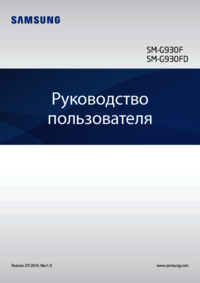



 (28 Seiten)
(28 Seiten) (214 Seiten)
(214 Seiten) (201 Seiten)
(201 Seiten) (155 Seiten)
(155 Seiten) (112 Seiten)
(112 Seiten) (7 Seiten)
(7 Seiten) (170 Seiten)
(170 Seiten) (125 Seiten)
(125 Seiten) (238 Seiten)
(238 Seiten) (98 Seiten)
(98 Seiten)







Kommentare zu diesen Handbüchern